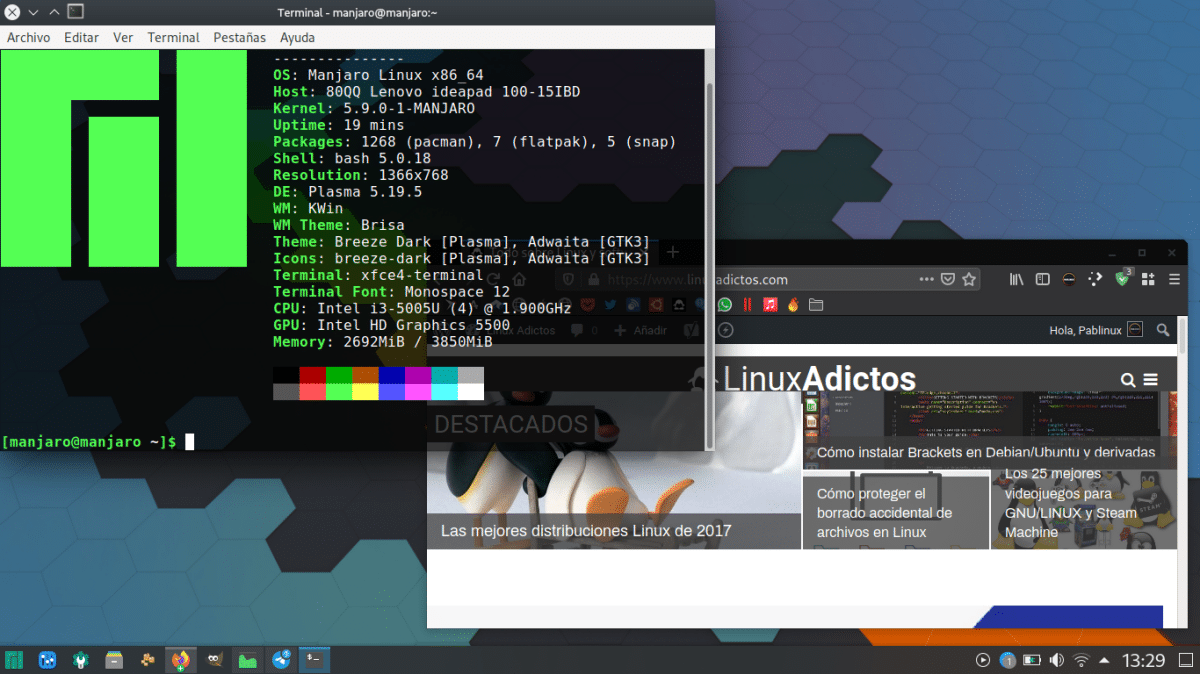
Линук је језгро које је Линус Торвалдс развијао деценијама и на којем се заснивају стотине оперативних система. Међу толико опција, логично је да свака има омиљену дистрибуцију, као што је Кубунту за мене, Федора за друге или Арцх Линук за друге. Али добра ствар је што можемо да користимо друге дистрибуције не додирујући ништа што смо инсталирали, а у овом чланку ћемо вам показати најбољи начин за инсталирање Мањаро на УСБ-у са трајном меморијом.
Да бисте учинили исто са дистрибуцијама као што је Убунту, морате да направите врло различите кораке који нас понекад воде до стварања Ливе УСБ-а у којем ће се промене одржавати, али Мањаро је урадио нешто сасвим друго: покренуо посебна слика за нас да бацимо на пендриве. Кораци су врло једноставни, али имајте на уму да је, барем у време писања овог чланка, доступна само верзија КСФЦЕ.
Како инсталирати Мањаро КСФЦЕ на пендриве
- Прво што морамо да урадимо је да преузмемо кфце-усб слику чија је најновија верзија овај линк. Ако прочитате овај чланак након неколико месеци, идите на овај други линк; надамо се да су поред верзије КСФЦЕ креирали и КДЕ и ГНОМЕ слике.
- Распакујте преузету датотеку.
- Сада морамо да бацимо слику на пендриве. То се може учинити на различите начине. Мањаро препоручује бакрописац, али урадио сам то методом "дд", као што смо објаснили у избацивању слика за ПинеТаб овде.
- Једном када се слика отпреми на пендриве, можемо је користити на било ком рачунару, што можемо учинити директно да бисмо проверили да ли је све прошло у реду. Корисничко име је „мањаро“, а лозинка је „мањаро“, обе без наводника. Да бисте могли да користите Мањаро са УСБ-а, морате да почнете од њега, а начин на који ће то урадити зависиће од рачунара. Неки се покрећу директно са УСБ погона, а други захтевају конфигурисање овог понашања.
- Схватићете да чврсти диск има само 8 ГБ, иако је ваш пендриве већег капацитета. Оно што морамо да урадимо да бисмо повећали величину је да вратимо клатно у Линук рачунар, употребимо ГПартед или сличан алат, одаберемо погон и проширимо га. Тако једноставна.
Ако желимо да користимо друго графичко окружење, попут Плазме, можемо га инсталирати из програма памац (апликација са графичким корисничким интерфејсом) и одабрати из пријаве. Користим га у Леново-у са и3 процесором и 4 ГБ РАМ-а где сам оставио Виндовс и могу само да кажем да ћу га сада више користити.
Добро!! Желео бих да знам да ли након стварања активног усб-а могу да наставим да користим пендриве за спасавање ствари. Односно, ако једном сачувам исо, НЕћу моћи да га користим за чување филмова и датотека итд.
Могу ли да имам неколико Линук живих ИСО-ова на пендриве-у?
Купите УСБ великог капацитета и имате тамо све (исо линук уживо, музику, филмове итд.) Или имате најмање 2 (у једном линук уживо, а у другом неколико датотека)?